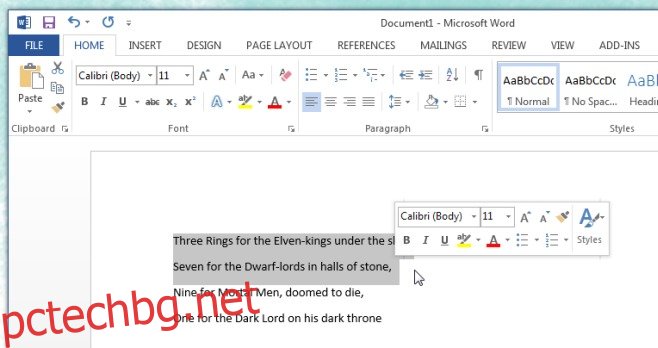Microsoft получи много топлина с Windows 8 и лоялните потребители на Windows бяха разочаровани от опита на компанията за иновации, тъй като в крайна сметка жертва две от най-емблематичните функции на операционната система, но Microsoft и нейните продукти не са всички резултат от опити и грешки . Погледнете Office 2013 и ще видите, че компанията получава много неща само с едно движение. Пакетът за продуктивност на Office има всичко, от което се нуждаете, за да направите солиден добре форматиран документ, електронна таблица или презентация. Нещо повече е, че също така разполага с много опции за автоматично попълване и полезни изскачащи прозорци, за да улесни форматирането и съставянето на документ или презентация. Въпреки това, едно от основните неприятности е мини лентата с инструменти, която се появява във всички офис приложения, когато изберете текст. За някои това може да е полезно, но се появява над текста и няма лесен начин да го отхвърлите. Можете обаче да го деактивирате, ако ви дразни. Ето как.
Лентата с инструменти се появява в Excel, PowerPoint, Word, Outlook и дори в Publisher. В Excel, ако щракнете върху текста вътре в клетката и го изберете, се появява лентата. Във всички други приложения изборът на текст (а не самия текстов контейнер) ще доведе до тази мини лента с инструменти.
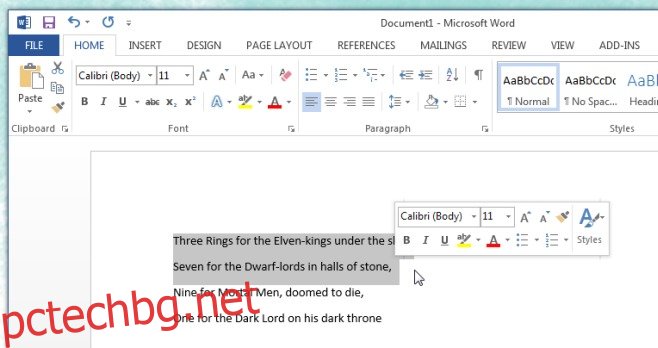
За щастие Microsoft добави просто решение за деактивирането му. Щракнете върху елемента от менюто Файл горе вляво. Потребителите на по-стара версия на MS Office може да трябва да щракнат върху бутона Office на същото място. В менюто Файл ще видите дълъг списък с подменюта вляво, изберете Опции.
Ще се отвори нов прозорец с опции за персонализиране на Word. В раздела Общи, под Опции на потребителския интерфейс, ще видите опцията „Показване на мини лентата за таксуване при избор“ активирана по подразбиране. Премахнете отметката от това, щракнете върху OK в долната част и лентата с инструменти вече няма да се показва, когато изберете текст. Същият метод работи във всички приложения на Office 2013 и вероятно ще работи и на по-стари версии на Office. Няма да е необходимо да рестартирате приложението си Office, за да влезе в сила промяната.
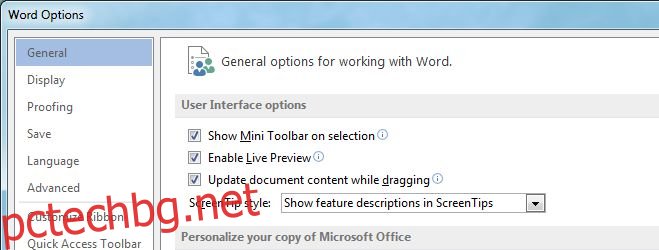
Има ли нещо в приложенията на Office 2013, което ви дразни? Уведомете ни и може да публикуваме решение за него.